Upotreba usluge PayPal za kupnju stvari s uslugom Google Pay nije ništa novo. To konkretno partnerstvo najavljeno je prije više od godinu dana, ali su dvije tvrtke nedavno odlučile proširiti svoje partnerstvo. Od ove godine moći ćete koristiti PayPal u Google Playu, YouTubeu i Gmailu.
Evo kako to postaviti i što morate biti svjesni.
Kako dodati PayPal kao način plaćanja
Značajna promjena koju je PayPal najavio prošlog tjedna bila je da bi dodavanje usluge PayPal kao načina plaćanja bilo kojim Googleovim uslugama učinilo način plaćanja u svim Googleovim uslugama, kao što su Google Pay, YouTube, Gmail i Google Store.
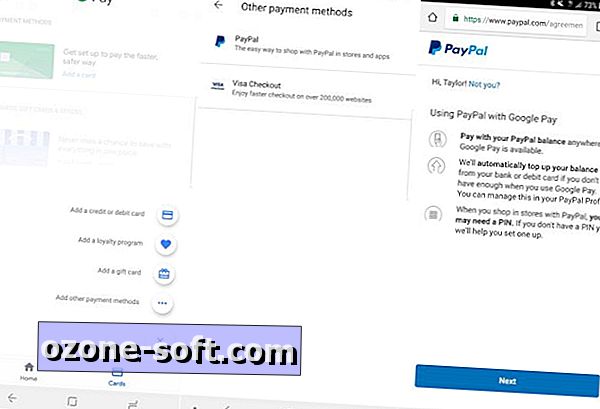
Da biste svoj PayPal račun povezali izravno s uslugom Google Pay, najprije trebate aplikaciju Google Pay na Androidu. Kada se Google Pay instalira i otvori:
- Dodirnite karticu Kartice u donjem desnom kutu aplikacije da biste je otvorili.
- Dodirnite znak plus u donjem desnom kutu da biste dodali novi način plaćanja.
- Odaberite Dodaj druge načine plaćanja .
- Odaberite PayPal s popisa opcija.
- Unesite svoje PayPal vjerodajnice za prijavu i dodirnite Prijava .
- Taknite Next i dvaput unesite PIN.
- Na sljedećem zaslonu postavite zadanu nadoplatu (10 USD, 20 USD, 50 USD ili 100 USD) i zadani račun koji će se nadoplatiti.
- Dodirnite Slažem se i nastavi .
- Slažem se s uvjetima i odredbama tako da dodirnete Nastavi da biste povezali svoj PayPal račun.
Promjena postavki usluge PayPal u usluzi Google Pay
Nakon što se PayPal doda na vaš Google Pay račun, možete ga pronaći na kartici Kartice . Tamo možete vidjeti nedavne aktivnosti, ukloniti PayPal račun ili ga učiniti zadanim načinom plaćanja.
Međutim, ako želite izvršiti bilo kakve izmjene na PayPal računu u usluzi Google Pay, kao što je iznos za nadoplatu ili PIN, to ćete morati učiniti u aplikaciji PayPal. Da biste to učinili, otvorite aplikaciju PayPal i dodirnite gumb Postavke u gornjem desnom kutu. Na izborniku odaberite Google Pay . Tamo možete uključiti ili isključiti automatsko nadopunjavanje, promijeniti zadanu vrijednost i račun za naplatu. Također možete promijeniti PIN u trgovini ili isključiti PayPal od usluge Google Pay.
Ograničenja za PayPal i Google Pay
Za sada, upotreba usluge PayPal u usluzi Google Pay dostupna je samo ako je PayPal prihvaćen kao način plaćanja. Na primjer, pokušao sam poslati prijatelju novac koristeći Google Pay Send i Gmail. Iako je saldo usluge Google Pay dostupan kao opcija, PayPal još uvijek nije ponuđen. Drugim riječima, trebat će neko vrijeme da integracija bude potpuno besprijekorna.
Isto tako, kada je Vaš PayPal saldo manji od onoga što je potrebno za transakciju, gornji iznos koji ste odabrali automatski će biti dodan Vašem PayPal saldu. To znači da ako želite kupiti stavku za 1, 04 USD, a na PayPal računu imate samo 1, 00 USD, on će dodati vaš zadani iznos uplate na vaš račun - minimalno 10 USD - što će vam ostaviti najmanje 9, 96 USD na PayPal računu. Srećom, taj novac može biti povučen natrag na bankovni račun kasnije ako je potrebno.
Naravno, ovo je način da se onemogući značajka automatskog dopunjavanja u aplikaciji PayPal.

Ako biste radije koristili Samsungovu uslugu plaćanja, pogledajte naš vodič za postavljanje PayPala u Samsung Pay. Također možete koristiti PayPal za kupnju digitalnih proizvoda iz iOS App Store-a ili slanje novca prijateljima putem Facebook Messenger-a.
Najbolji televizori sada: Najbolji setovi prošle godine, sve na jednom mjestu.
Alat za kompatibilnost pametnog doma: saznajte koje platforme pametne kuće rade s vašim postojećim kitom i obratno.












Ostavite Komentar